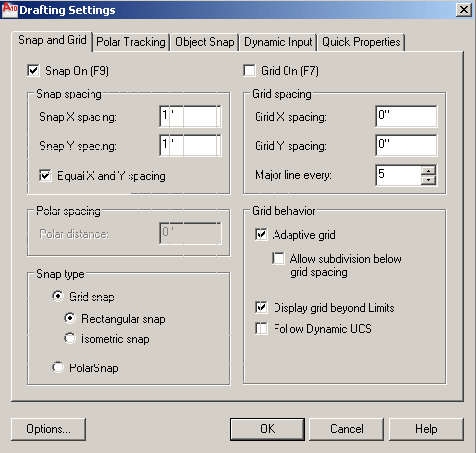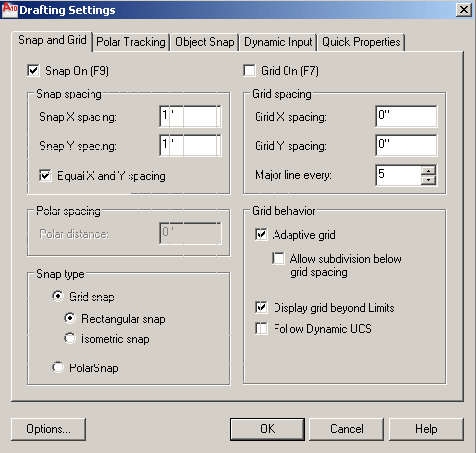Aperto di navigazione
Smart Client Extension per AutoCAD
Smart Client DWG Editor
Controllo delle selezioni dei punti
In ARCHIBUS Smart Client Extension per AutoCAD o DWG Editor sono disponibili diversi strumenti rivolti a velocizzare le operazioni. Se la selezione dei punti risulta limitata o se il movimento del cursore è diverso da quello previsto, si consiglia di esaminare le impostazioni indicate di seguito per individuare gli strumenti di controllo dei punti attivi.
- Griglia snap: il cursore potrebbe scattare o saltare da un punto all'altro. In tal caso, l'opzione griglia snap è attivata. Questa opzione funziona come un foglio di carta millimetrata garantendo il posizionamento di tutti i punti iniziali e finali selezionati nella griglia.
Per attivare o disattivare questa modalità, fare clic sul pulsante SNAP nella barra di stato nella parte inferiore della finestra di AutoCAD. In alternativa, utilizzare la scheda "Snap e griglia" della finestra di dialogo Impostazioni progettazione, che consente anche di impostare la dimensione delle celle di griglia sottostanti. È possibile accedere a questa finestra di dialogo facendo clic con il pulsante destro del mouse su Snap, Griglia, Osnap, Otrack, Dyn o Proprietà rapide nella barra di stato e quindi facendo clic su Impostazioni.
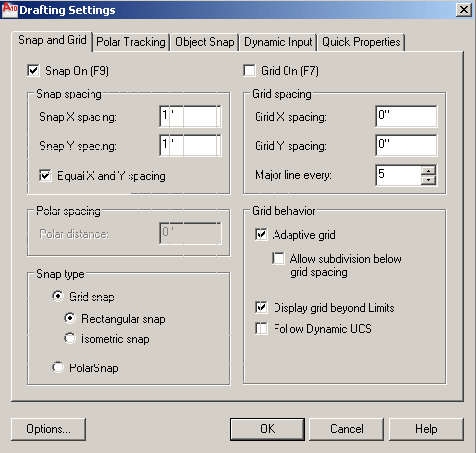
- Snap polare -- Se si desidera disegnare elementi a una distanza e angolo esatti da un altro elemento, impostare Snap polare scegliendo il pulsante POLAR o accedendo alla scheda Tracciamento polare del comando Strumenti/Impostazioni progettazione. Snap polare è uno strumento di disegno di precisione utilizzato per far scattare il cursore a distanze incrementali lungo il percorso di allineamento del tracciamento polare. È comodo per spostarsi dal punto corrente a un punto in base a un angolo e a una distanza specifici.
- Modalità Blocco ortogonale: quando si disegnano elementi come le linee, i programmi di disegno potrebbero limitare il movimento del cursore al tracciamento di linee orizzontali o verticali. In tal caso, la modalità Blocco ortogonale è attivata. Questa modalità funziona come una riga a T che si usa come guida del disegno. Per attivare o disattivare questa modalità, fare clic sul pulsante ORTHO nella barra di stato.
- Modalità snap a oggetti: il cursore potrebbe saltare automaticamente ai punti finali, alle intersezioni e ai punti centrali di altri elementi nel disegno. In tal caso, una o più modalità snap a oggetti AutoCAD è attivata. Queste modalità aiutano a eseguire le tracce ad altri elementi.
Per attivare o disattivare queste modalità, fare clic sul pulsante OSNAP nella barra di stato. In alternativa, utilizzare la scheda Snap oggetti del comando Strumenti/Impostazioni di progettazione, che consente di controllare le modalità snap degli oggetti attivi.
- Coordinate: quando si selezionano i punti e le distanze, potrebbe risultare utile visualizzare il feedback sulla posizione del cursore o sulla distanza coperta. A tal fine, è possibile fare riferimento alle coordinate visualizzate all'estrema sinistra della barra di stato.
- Utilizzare le coordinate assolute quando si desidera visualizzare il feedback sulla posizione in cui ci si trova nel piano cartesiano. I valori delle coordinate assolute indicano la distanza di un punto (in unità) e la sua direzione (+ o -) lungo gli assi X, Y e Z relativi all'origine del sistema delle coordinate (0,0,0). Ad esempio, con le coordinate assolute si potrebbe avere un punto di 139’0’, -10’0”, 0’0”.
- Dal momento che i valori delle coordinate relative si basano sull'ultimo punto immesso, utilizzarle quando si desidera visualizzare il feedback sulla lunghezza di ciascun segmento di linea o polilinea che si disegna. Ad esempio, con le coordinate relative si potrebbe avere un punto di 15’0”< 90 0’0” se si disegna una linea verticale di 15 piedi dal punto corrente.
Esistono alcuni modi per impostare la visualizzazione delle coordinate relative e assolute o per disattivarla:
- Fare clic con il pulsante destro del mouse sulle coordinate nella barra di stato di AutoCAD. È possibile quindi selezionare l'impostazione per l'attivazione della visualizzazione delle coordinate relative e assolute o per la sua disattivazione. Una volta impostata l'opzione, non occorre più reimpostarla. Ad esempio, se si imposta l'opzione di visualizzazione delle coordinate relative, queste verranno mostrate nella barra di stato ogni volta che si specifica una lunghezza, ad esempio il secondo punto di una linea.
- Utilizzare le impostazioni Strumenti//Impostazioni progettazione/Input dinamico. Con l'input dinamico attivato, viene visualizzato il feedback sull'angolo e la dimensione relativi man mano che si sposta il mouse. È anche possibile immettere la dimensione precisa (ad esempio 12') dalla tastiera senza dover utilizzare le coordinate (ad esempio "@12"<90") nella riga di comando.
- Utilizzare CTRL-D per passare dalla visualizzazione delle coordinate relative alle coordinate assolute o per disattivare la visualizzazione delle coordinate.